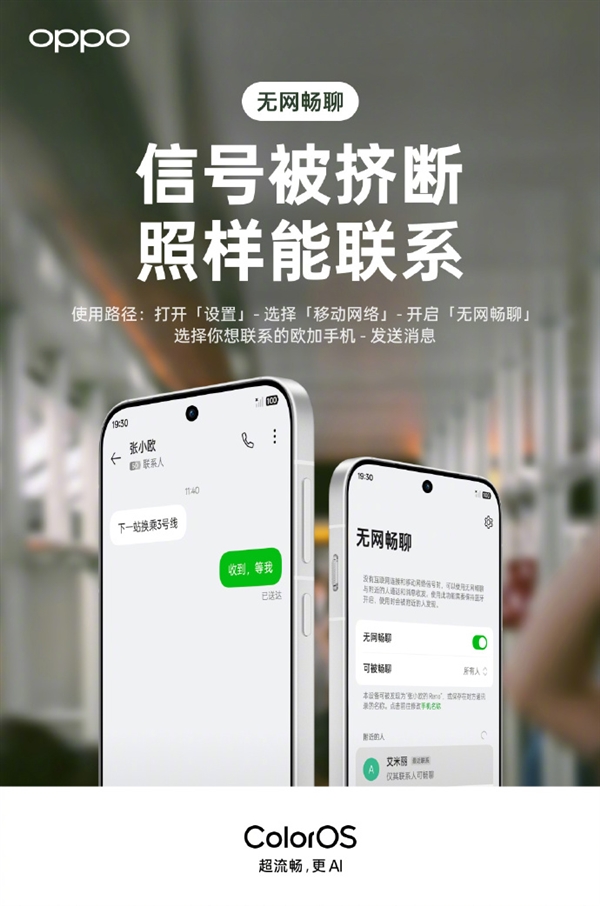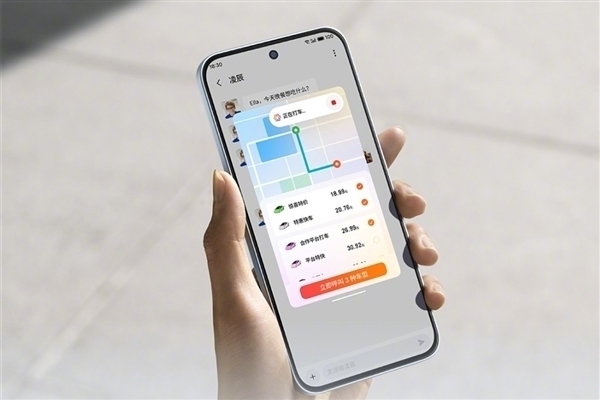华硕台式del或f2无反应修复方法,台式华硕主板怎么进入u盘启动。小编来告诉你更多相关信息。
台式华硕主板怎么进入u盘启动
为网友解答台式华硕主板怎么进入u盘启动和华硕台式del或f2无反应修复方法的电脑小知识,下面为详细的介绍。
很多朋友在给华硕电脑使用u盘重装系统时,可能都会出现进不了u盘系统的情况,这是因为没有设置好bios的u盘启动项,这里就和大家了解一下华硕电脑u盘启动bios设置方法教程吧。
更多小白一键重装系统官网_让电脑小白也会用的win11/win10/win10一键重装系统软件!教程尽在小白系统重装官网
系统:win10专业版
电脑:华硕电脑
- 1第一步:首先我们把电脑重启,重启时不断的按bios快捷键,具体快捷键可以去查询相应的型号,在进入界面后可以按下f7进入到高级模式。
- 2第二步:在高级模式,可以按方向键把它移动到启动选项上,在这里选择安全启动菜单,接着回车进入密钥管理清除密钥关闭安全启动。
- 3第三步:然后返回到安全启动菜单选项,然后将系统类型改成其它操作系统即可。
华硕台式del或f2无反应修复方法,台式华硕主板怎么进入u盘启动。小编来告诉你更多相关信息。
台式华硕主板怎么进入u盘启动
- 4第四步:然后再启动选项里,把csm由disabled改成enabled,接着把兼容模式打开来。
- 5第五步:然后把boot option#1选项改为普通引导,先把硬盘选项设置为第一位,按下f10保存退出。
- 6第六步:最后把u盘启动盘插上,电脑重启后按esc选择识别u盘的启动项选项,回车确认就可以了。
以上分享的台式华硕主板怎么进入u盘启动 及其 华硕台式del或f2无反应修复方法的全部内容,您了解了吗?
阅读前请先查看【免责声明】本文内容由互联网用户自发贡献,该文观点仅代表作者本人,本站仅供展示。如发现本站有涉嫌抄袭侵权/违法违规的内容,请发送邮件至 1217266901@qq.com 举报,一经查实,本站将立刻删除。 转载请注明出处:https://m.jingfakeji.com/tech/11244.html